هارد SSD چیست و چرا سرعت کامپیوتر شما را متحول میکند؟
هارد SSD چیست؟
زمانی که صحبت از افزایش سرعت کامپیوتر به میان میآید، اولین چیزی که به ذهن میرسد «حافظه SSD» یا همان هارد اس اس دی است. اما واقعاً هارد SSD چیست؟ به زبان ساده، SSD (مخفف Solid State Drive) نوعی حافظه ذخیرهسازی دادهها است که برخلاف هارد دیسکهای سنتی (HDD)، از هیچگونه قطعه متحرکی استفاده نمیکند.
برخلاف HDD که اطلاعات را روی دیسکهای مغناطیسی مینویسد و برای خواندن آنها از هد مکانیکی استفاده میکند، در حافظه SSD همهچیز بهصورت الکترونیکی انجام میشود. این یعنی دادهها با سرعت بسیار بالاتری خوانده و نوشته میشوند. دقیقاً همین ویژگی است که باعث شده SSD به تحولی شگرف در دنیای سختافزار تبدیل شود.
تفاوت بین هارد HDD و SSD
از لحاظ ظاهری شاید تفاوت زیادی بین این دو نوع حافظه نبینید، اما در عملکرد زمین تا آسمان تفاوت دارند. در جدول زیر به صورت خلاصه این تفاوتها را بررسی میکنیم:
| ویژگی | هارد HDD | هارد SSD |
|---|---|---|
| سرعت خواندن/نوشتن | کندتر (50-150MB/s) | بسیار سریع (500MB/s تا بیش از 7000MB/s) |
| مقاومت فیزیکی | آسیبپذیر در برابر ضربه | مقاوم در برابر شوک و لرزش |
| مصرف انرژی | بیشتر | کمتر و مناسب لپتاپ |
| صدای عملکرد | دارای صدا | کاملاً بیصدا |
| قیمت | ارزانتر | گرانتر (به ازای هر گیگ) |
چرا حافظه SSD سرعت سیستم شما را متحول میکند؟
یکی از اصلیترین دلایل خرید حافظه SSD، افزایش چشمگیر سرعت سیستم است. اگر تا به حال از یک لپتاپ یا کامپیوتر قدیمی استفاده کرده باشید، احتمالاً زمان زیادی صرف روشن شدن سیستم، باز کردن نرمافزارها و انتقال فایلها شدهاست. با نصب SSD، این فرایندها تنها در چند ثانیه انجام میشود.
راهاندازی ویندوز در کمتر از ۱۵ ثانیه، انتقال فایلهای حجیم با سرعت بالا، و اجرای همزمان چند برنامه سنگین، فقط بخش کوچکی از مزایای حافظه اس اس دی هستند.

هارد SSD چیست و چرا سرعت کامپیوتر شما را متحول میکند؟ (1)
انواع هارد SSD موجود در بازار
وقتی صحبت از خرید SSD میشه، بدون شک با انواع مختلفی از این حافظهها روبهرو میشید. انتخاب درست، به نیاز شما و نوع سیستم بستگی داره. در اینجا با رایجترین انواع حافظه SSD آشنا میشیم:
-
SATA SSD:
این مدل از رابط SATA برای اتصال استفاده میکنه و سرعتی حدود 550 مگابایت بر ثانیه داره. مناسب برای کاربرانی که از سیستمهای قدیمی استفاده میکنن اما میخوان ارتقاء بدن. -
NVMe SSD:
پرسرعتترین نوع SSD که از طریق رابط PCIe به مادربرد متصل میشه. سرعتش چندین برابر SATA هست و برای گیمرها، تدوینگران و برنامهنویسها ایدهآله. -
M.2 SSD:
مدل باریک و جمعوجور که هم با SATA و هم NVMe کار میکنه. معمولاً در لپتاپهای جدیدتر استفاده میشه. نصبش سادهتره و فضای زیادی اشغال نمیکنه. -
PCIe SSD:
سریعترین نوع SSD که از اسلاتهای PCI Express استفاده میکنه. برای سیستمهای حرفهای و ورکاستیشنها طراحی شده.
بهترین هارد SSD برای لپتاپ چیست؟
اگر لپتاپ شما هنوز از هارد HDD استفاده میکنه، ارتقاء به SSD میتونه مثل دمیدن جانی تازه در اون باشه. بهترین گزینهها برای لپتاپ:
-
Samsung 870 EVO SATA SSD – عملکرد عالی، عمر طولانی و برند معتبر.
-
WD Blue SN570 NVMe SSD – اقتصادی، سریع و مناسب برای کاربران روزمره.
-
Kingston A2000 NVMe M.2 SSD – تعادل عالی بین قیمت و عملکرد.
بهترین هارد SSD برای کامپیوتر دسکتاپ چیست؟
در دسکتاپ، انتخابهای بیشتری در دسترستون هست، چون فضای بیشتری دارید و دستتون بازتره. گزینههای حرفهای عبارتاند از:
-
Samsung 980 PRO NVMe SSD – سرعت باورنکردنی، برای حرفهایها.
-
Crucial P5 Plus NVMe SSD – گزینهای قدرتمند با قیمت مناسب.
-
Corsair MP600 PRO XT SSD – مناسب گیمرها و کاربران سنگینکار.
قیمت هارد SSD چقدر است؟
قیمت SSDها بسته به ظرفیت، نوع و برند متفاوته. در بازار ایران، قیمتها معمولاً متغیره، اما حدودی میشه گفت:
| ظرفیت | SATA SSD | NVMe SSD |
|---|---|---|
| 240GB | از ۸۰۰ هزار تومان | از ۹۰۰ هزار تومان |
| 500GB | از ۱.۴ میلیون تومان | از ۱.۷ میلیون تومان |
| 1TB | از ۲.۵ میلیون تومان | از ۳ میلیون تومان |
نکته: فروشگاه اینترنتی هارد سرا یکی از معتبرترین فروشگاهها برای خرید حافظه SSD در ایران هست و قیمتهای رقابتی و ارسال سریع داره.

هارد SSD چیست و چرا سرعت کامپیوتر شما را متحول میکند؟ (2)
مزایای استفاده از حافظه اس اس دی
SSD تنها یک ابزار ذخیرهسازی نیست؛ این حافظه مزایای چشمگیری داره:
-
افزایش چشمگیر سرعت سیستم
-
کاهش مصرف انرژی، مناسب برای لپتاپ
-
مقاوم در برابر ضربه و حرارت
-
صدای کاملاً بیصدا در حین عملکرد
-
زمان بوت ویندوز بسیار سریعتر
-
عملکرد روانتر در بازیها و برنامههای سنگین
معایب و محدودیتهای SSD چیست؟
با اینکه حافظه SSD مزایای بسیاری داره، اما هیچ فناوریای بیعیب نیست. اینجا به معایب احتمالی SSD اشاره میکنیم:
-
قیمت بهازای هر گیگابایت بالاتر از HDD:
SSDها هنوز نسبت به هاردهای مکانیکی قیمت بالاتری دارن، مخصوصاً برای ظرفیتهای بالا. -
طول عمر محدود نوشتن دادهها:
هر SSD تعداد مشخصی عملیات نوشتن داره (بهنام TBW). البته برای استفاده معمولی سالها دوام میاره. -
قابلیت بازیابی اطلاعات پایینتر:
در صورت آسیب دیدن SSD، بازیابی اطلاعات سختتر از HDD هست. -
محدودیت ظرفیت:
در بازار ایران، ظرفیتهای بالای SSD هنوز کمیاب و گرانقیمت هستن.
چگونه یک هارد اس اس دی مناسب انتخاب کنیم؟
انتخاب بهترین حافظه اس اس دی باید با در نظر گرفتن نیاز واقعی شما باشه. به این نکات دقت کن:
-
نوع استفاده: اگر کاربر معمولی هستید، SSD SATA کافیه؛ اما برای گیم، تدوین یا برنامهنویسی، NVMe رو انتخاب کن.
-
ظرفیت: برای ویندوز و برنامهها، حداقل ۲۴۰ گیگابایت مناسبه. اگر فایل زیاد دارید، ۵۰۰ گیگ یا بیشتر بخرید.
-
سرعت خواندن و نوشتن: هرچه بیشتر، بهتر! مخصوصاً اگه برنامههای سنگین اجرا میکنید.
-
برند معتبر: از برندهای معتبر مثل Samsung، Crucial، Western Digital، Kingston و Corsair استفاده کن.
آیا ارتقاء به SSD ارزش دارد؟
پاسخ کوتاه: صددرصد بله!
حتی اگر سیستم قدیمی دارید، با نصب SSD انگار سیستم رو تازه از جعبه درآوردید. سرعت بوت، باز شدن برنامهها، انتقال فایل و حتی عملکرد مرورگرها بهتر میشه. اگر وقت و بازدهی برات مهمه، ارتقاء به SSD یه سرمایهگذاری هوشمندانهست.
طول عمر هارد SSD چقدر است؟
طول عمر SSD بستگی به میزان استفاده و برندش داره. اغلب مدلهای جدید، بین ۱۵۰ تا ۲۴۰۰ ترابایت نوشتهشدن (TBW) رو پشتیبانی میکنن. برای مثال:
-
Samsung 870 EVO: تا 2400TBW در نسخه 4 ترابایتی
-
WD Blue SN570: تا 600TBW در نسخه 1 ترابایتی
برای کاربران خانگی و اداری، این یعنی بیش از ۵ تا ۱۰ سال استفادهی مداوم.
چگونه سلامت SSD را بررسی کنیم؟
برای بررسی سلامت و عمر باقیمانده SSD، میتونید از نرمافزارهای زیر استفاده کنید:
-
CrystalDiskInfo
-
Samsung Magician (برای محصولات سامسونگ)
-
Kingston SSD Manager
-
Hard Disk Sentinel
این ابزارها اطلاعاتی مثل دمای SSD، میزان خواندن و نوشتن، هشدارها و خطاها رو به شما نشون میدن.
نصب هارد SSD چقدر ساده است؟
خیلی سادهتر از اون چیزیه که فکر میکنید! برای لپتاپ:
-
پیچ پشت لپتاپ رو باز کن
-
هارد HDD رو بیرون بیار
-
SSD رو وصل کن
-
در رو ببند و سیستم رو روشن کن
برای کامپیوتر دسکتاپ:
-
کیس رو باز کن
-
کابل SATA و برق رو وصل کن
-
SSD رو در محل نصب کن
-
درایو رو از بایوس شناسایی کن و ویندوز نصب کن

هارد SSD چیست و چرا سرعت کامپیوتر شما را متحول میکند؟ (3)
مقایسه برندهای برتر هارد SSD
| برند | مزایا | معایب |
|---|---|---|
| Samsung | سرعت بالا، طول عمر بالا، نرمافزار قدرتمند | قیمت نسبتاً بالا |
| Western Digital (WD) | تنوع زیاد، قابل اعتماد | سرعت مدلهای ارزانتر معمولیه |
| Kingston | اقتصادی، مناسب برای مصرف عادی | مدلهای ردهبالا کمتره |
| Crucial | کیفیت خوب، قیمت مناسب | مدلهای حرفهای کمتر موجودند |
| Corsair | مناسب گیمرها، طراحی زیبا | موجودی محدود در بازار ایران |
SSD برای گیمرها: آیا تأثیر دارد؟
اگر گیمر هستید و هنوز از HDD استفاده میکنید، وقتشه تغییر بدید. با SSD:
-
بازیها سریعتر بارگذاری میشن
-
لگ و تأخیرهای ناشی از بافر کمتر میشن
-
آپدیتها و نصبها سریعتر انجام میشن
مخصوصاً در بازیهای آنلاین و جهانباز مثل GTA V یا Call of Duty، SSD یه مزیت رقابتی محسوب میشه.
فروشگاه اینترنتی هارد سرا، انتخابی مطمئن
اگر دنبال خرید بهترین هارد SSD با قیمت مناسب و ضمانت اصل بودن هستی، فروشگاه اینترنتی هارد سرا یکی از بهترین گزینههاست. چرا؟
-
تنوع برند و مدل: از Samsung تا Kingston و Crucial
-
ارسال سریع به سراسر ایران
-
قیمت رقابتی و منصفانه
-
پشتیبانی تخصصی پیش و پس از خرید
-
مشاوره رایگان برای انتخاب حافظه SSD مناسب
مزیت مهم دیگه این فروشگاه، موجود بودن مدلهای خاص و جدید در بازار ایران هست، چیزی که خیلی از فروشگاهها ندارن.
نکاتی برای نگهداری بهتر از حافظه SSD
اگه میخوای SSDت عمر طولانیتری داشته باشه، به این نکات توجه کن:
-
فضای خالی نگه دار: بهتره همیشه ۱۰ تا ۲۰ درصد حافظه رو آزاد بذاری.
-
نوشتن بیدلیل اطلاعات نداشته باش: مرتب فایلهای بزرگ کپی نکن یا جابهجا نکن.
-
ویندوز رو طوری تنظیم کن که از SSD محافظت کنه: مثل غیرفعال کردن defragment.
-
نرمافزار بهروزرسانی فریمور SSD رو داشته باش
-
از خاموشی ناگهانی سیستم جلوگیری کن: چون میتونه باعث خرابی ناگهانی حافظه بشه.
حافظه SSD خارجی؛ آیا انتخاب خوبی است؟
بله، اگر نیاز به جابهجایی اطلاعات داری یا میخوای فایلهای سنگین مثل ویدیو، پروژه طراحی یا پشتیبان ویندوز رو جابهجا کنی، SSD اکسترنال یه گزینه عالیه. مزایای اون:
-
سرعت بیشتر نسبت به HDD اکسترنال
-
مقاوم در برابر ضربه
-
سبک و قابلحمل
-
بدون صدا
برندهایی مثل Samsung T7 یا SanDisk Extreme Portable SSD جزو بهترینها هستن.
SSD و افزایش عمر باتری لپتاپ
SSDها مصرف انرژی کمتری نسبت به HDD دارن. در نتیجه:
-
عمر باتری لپتاپ بیشتر میشه
-
دستگاه کمتر داغ میکنه
-
فن کمتر کار میکنه، یعنی صدای کمتر
پس اگه زیاد در سفر یا بیرون کار میکنی، SSD برای باتری یه نجاتدهنده واقعی محسوب میشه.
چگونه از اطلاعات SSD پشتیبان تهیه کنیم؟
بکاپ گرفتن منظم، یه الزام برای امنیت اطلاعاته. این کار رو میتونی با روشهای زیر انجام بدی:
-
نرمافزارهایی مثل Macrium Reflect یا Acronis True Image
-
کپی دستی فایلها روی هارد اکسترنال
-
ذخیره در فضای ابری مثل Google Drive یا Dropbox
همیشه یه نسخه پشتیبان از اطلاعات حساس داشته باش تا در صورت خرابی SSD، نگران از دست دادن دادههات نباشی.
تکنولوژیهای نوین در SSDهای امروزی
SSDها هر روز هوشمندتر میشن. بعضی تکنولوژیهایی که ارزش دونستن دارن:
-
DRAM Cache: افزایش سرعت خواندن و نوشتن
-
3D NAND Flash: ظرفیت بیشتر در ابعاد کوچکتر
-
Thermal Throttling: جلوگیری از داغ شدن SSD
-
SLC Cache: نوشتن سریعتر موقتی برای عملکرد بهتر
این ویژگیها به ویژه در SSDهای حرفهای وجود دارن و کارکرد حافظه رو فوقالعاده میکنن.
پرسشهای متداول درباره حافظه SSD
آیا میتوان SSD را روی سیستمهای قدیمی نصب کرد؟
بله، اگر مادربرد شما پورت SATA داره، نصب SSD کاملاً ممکنه.
برای استفاده روزمره، کدام نوع SSD مناسبه؟
SSDهای SATA برای کاربران روزمره بهترین ترکیب عملکرد و قیمت رو دارن.
آیا SSD میتونه جایگزین کامل HDD بشه؟
برای اغلب کاربران بله. مگر اینکه نیاز به فضای بالای ذخیرهسازی داشته باشید (مثلاً آرشیو ویدیوها).
آیا SSD در برابر ویروس مقاومتره؟
نه. حافظه SSD فقط سختافزار ذخیرهسازیه و مقاومت خاصی در برابر ویروس نداره. آنتیویروس هنوز لازمه.
چطور بفهمم SSD من سالمه؟
با نرمافزارهای CrystalDiskInfo یا Hard Disk Sentinel میتونی سلامت SSD رو بررسی کنی.
چه زمانی باید SSD رو تعویض کنم؟
وقتی سرعتش به شدت کاهش یافت، خطاهای زیادی گزارش داد، یا به عدد پایان عمر TBW نزدیک شد.
نتیجهگیری: آیا SSD واقعاً ارزشش رو داره؟
بدون هیچ تردیدی: بله!
حافظه SSD، بدون شک یکی از مؤثرترین ارتقاءهای سختافزاریه که میتونه عملکرد سیستم شما رو چند برابر کنه. با نصب SSD، سرعت روشن شدن سیستم، باز شدن برنامهها، انتقال فایل و حتی کارکرد کلی کامپیوتر، کاملاً متحول میشه.
اگه بهدنبال سرعت، کارایی، دوام، و تجربه بهتر از استفاده از سیستم هستی، خرید SSD یک انتخاب هوشمندانه و بهصرفهست. حالا با شناخت کامل از انواع SSD، تفاوتها، برندها و فروشگاههایی مثل هارد سرا، وقتشه قدمی مثبت برای ارتقاء برداری.


 هارد دیسک اینترنال توشیبا TOSHIBA
هارد دیسک اینترنال توشیبا TOSHIBA هارد دیسک اینترنال سیگیت Seagate
هارد دیسک اینترنال سیگیت Seagate هارد اینترنال هیتاچی
هارد اینترنال هیتاچی هارد اینترنال وسترن دیجیتال سری بنفش
هارد اینترنال وسترن دیجیتال سری بنفش هارد اینترنال وسترن دیجیتال سری قرمز
هارد اینترنال وسترن دیجیتال سری قرمز هارد اینترنال وسترن دیجیتال سری آبی
هارد اینترنال وسترن دیجیتال سری آبی هارد اینترنال وسترن دیجیتال سری سبز
هارد اینترنال وسترن دیجیتال سری سبز هارد اینترنال وسترن دیجیتال سری بلک
هارد اینترنال وسترن دیجیتال سری بلک هارد اینترنال وسترن دیجیتال سری طلایی
هارد اینترنال وسترن دیجیتال سری طلایی
 هارد اکسترنال وسترن دیجیتال
هارد اکسترنال وسترن دیجیتال هارد اکسترنال سیگیت
هارد اکسترنال سیگیت هارد اکسترنال ای دیتا ADATA
هارد اکسترنال ای دیتا ADATA هارد اکسترنال سیلیکون پاور
هارد اکسترنال سیلیکون پاور
 هارد SSD ای دیتا ADATA
هارد SSD ای دیتا ADATA هارد SSD وسترن دیجیتال Western Digital
هارد SSD وسترن دیجیتال Western Digital هارد SSD سامسونگ SAMSUNG
هارد SSD سامسونگ SAMSUNG هارد SSD پی ان وای PNY
هارد SSD پی ان وای PNY هارد SSD لکسار LEXAR
هارد SSD لکسار LEXAR هارد SSD پاتریوت PATRIOT
هارد SSD پاتریوت PATRIOT هارد SSD ادلینک Addlink
هارد SSD ادلینک Addlink هارد SSD سیلیکون پاور Silicon Power
هارد SSD سیلیکون پاور Silicon Power هارد SSD اچ پی HP
هارد SSD اچ پی HP هارد SSD ام اس آی MSI
هارد SSD ام اس آی MSI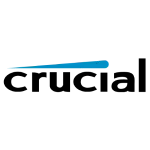 هارد SSD کروشیال Crucial
هارد SSD کروشیال Crucial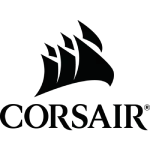 هارد SSD کورسیر (Corsair)
هارد SSD کورسیر (Corsair) هارد SSD اسکو (OSCOO)
هارد SSD اسکو (OSCOO) هارد SSD کلو (KLEVV)
هارد SSD کلو (KLEVV) هارد SSD هایک ویژن Hikvision
هارد SSD هایک ویژن Hikvision
 هارد توشیبا
هارد توشیبا
 سیگیت
سیگیت
 رم کامپیوتر
رم کامپیوتر رم کامپیوتر کروشیال Crucial
رم کامپیوتر کروشیال Crucial رم کامپیوتر او سی پی سی (OCPC)
رم کامپیوتر او سی پی سی (OCPC) رم کامپیوتر جی اسکیل (G.Skill)
رم کامپیوتر جی اسکیل (G.Skill) رم کامپیوتر کورسیر (CORSAIR)
رم کامپیوتر کورسیر (CORSAIR) مانیتور کامپیوتر
مانیتور کامپیوتر مانیتور سامسونگ SAMSUNG
مانیتور سامسونگ SAMSUNG مانیتور ال جی LG
مانیتور ال جی LG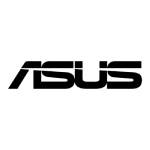 مانیتور ایسوس ASUS
مانیتور ایسوس ASUS مانیتور ام اس آی Msi
مانیتور ام اس آی Msi مانیتور جی پلاس Gplus
مانیتور جی پلاس Gplus مانیتور ای او سی AOC
مانیتور ای او سی AOC مانیتور بنکیو BENQ
مانیتور بنکیو BENQ مانیتور لنوو Lenovo
مانیتور لنوو Lenovo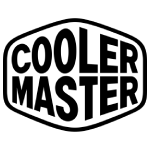 مانیتور کولر مستر COOLER MASTER
مانیتور کولر مستر COOLER MASTER مانیتور گیگابایت GIGABYTE
مانیتور گیگابایت GIGABYTE مانیتور مایا Maya
مانیتور مایا Maya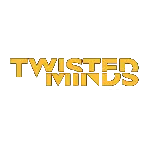 مانیتور تویستد مایندز Twisted Minds
مانیتور تویستد مایندز Twisted Minds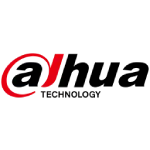 مانیتور داهوا DAHUA
مانیتور داهوا DAHUA مانیتور مسترتک MasterTech
مانیتور مسترتک MasterTech کارت گرافیک (GPU)
کارت گرافیک (GPU)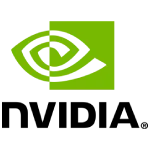 کارت گرافیک انویدیا nvidia
کارت گرافیک انویدیا nvidia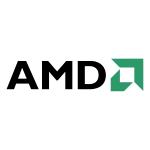 کارت گرافیک ای ام دی AMD
کارت گرافیک ای ام دی AMD مادربرد
مادربرد مادربرد ایسوس
مادربرد ایسوس کیس کامپیوتر
کیس کامپیوتر
 سن دیسک
سن دیسک
 ای دیتا
ای دیتا
 دوربین مداربسته داهوا
دوربین مداربسته داهوا
 سوییچ شبکه
سوییچ شبکه مودم – روتر ADSL
مودم – روتر ADSL هارد اینترنال و اکسترنال
هارد اینترنال و اکسترنال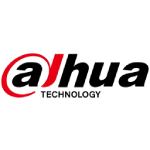 هارد SSD داهوا DAHUA
هارد SSD داهوا DAHUA هارد SSD کینگ مکس KINGMAX
هارد SSD کینگ مکس KINGMAX











